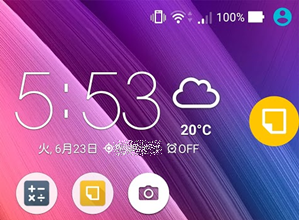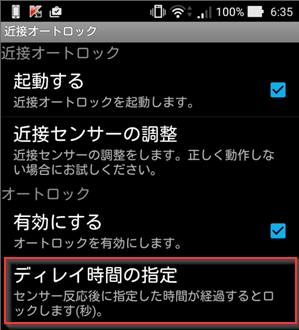ヨドバシ吉祥寺で Surface 3 を触ってきましたが、気になる点がありました。
Surface Pro 3 のキー操作と違う
それは Surface 3 のタイプカバーのキー操作です。
Surface Pro 3 で問題となったファンクションキーのロックと解除の方法は同じだろうと考えて
「Fn」キーを押しながら「Caps」キーを押す
という操作を実行してみました。
ところが、このキー操作は Surface 3 のタイプカバーで通用しませんでした。
結局、Surface 3 のタイプパッドでは「Fn」キーを押すだけに変わったようです。公式サイトの「サポート」ページに記述を見つけました。
- Surface 3 タイプ カバー
Fn キーを押すだけで Fn キーをロックします。もう一度 Fn キーを押すだけで Fn キーをロック解除します。
いきなりシンプルにしたものです。
「Fn」キーのロックでライトが点灯
Surface 3 のタイプカバーで「Fn」キーの左上にある白丸が「ライト」で、「Fn」キーがロック状態だと点灯します。
ファンクション モードにキーをロックすると、Fn キーにライトが点灯します。
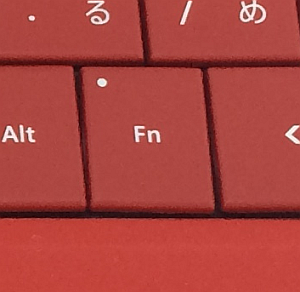
これで現在がどちらの状態か悩まずに済みそうです。
「Fn」キーをロックしても何の表示もなかった Surface Pro 3 のタイプカーバーの問題点は指摘していました。
いやらしいのは(Surface Pro 3 のタイプパッドでは)
ファンクションキーをロックしているかどうかはタイプパッドや画面上には表示されない
ということで「F5」キーなどを実際に押して確認するしかなさそうです。
それと較べれば「改善」と言えるでしょう。
「Shift」+「Fn」でもよかった?
きっと「Surface Pro 3 でファンクションキーロックの方法が分からない」という問い合わせが多かったことは容易に想像できます。
特に「Caps」キーを使うなんて教えてもらわなければ、まず分かりません。

とはいえ「Fn」キーを押すだけで切り替わってしまうと、今度はまた「気づかないうちに切り替わっている」という問い合わせが増えそうな気もします。
「Shift」+「Fn」というのも一案ですが、それはそれで問い合わせはあるでしょう。
Surface シリーズとして統一感が欲しい気もしますが、改善すべき点があれば変える決断も必要です。
新しい商品を世に送り出すのも大変です。
こちらの記事もいかがですか?